
Ką gali šiuolaikinės „Windows“ sistemostuo pačiu metu registruojasi beveik neribotas vartotojų skaičius, viena vertus, tai atrodo gerai ir patogu. Tačiau gana dažnai naujausiose sistemos versijose vartotojo duomenys yra susieti su „Microsoft“ paskyra, o tai daugeliui vartotojų nepatinka. Šiame straipsnyje apžvelgsime, kaip ištrinti sąskaitą 10-ojoje „Windows“ versijoje. Daugelis siūlomų sprendimų (išskyrus skyrių „Parinkčių naudojimas“) taip pat tinka „Windows 7“.
Norėdami pradėti, nuspręskime patyspateikti registracijos duomenis, kokie jie yra ir ką galima ištrinti. Beveik visi vartotojai žino, kad „Windows“ turi galimybę kurti vietines paskyras, kurioms konfidencialiam prisijungimui priskirtini specialūs prisijungimai ir slaptažodžiai. Tokia registracija gali būti susieta su „Microsoft“ sąskaita, tačiau be jos galima išsiversti.
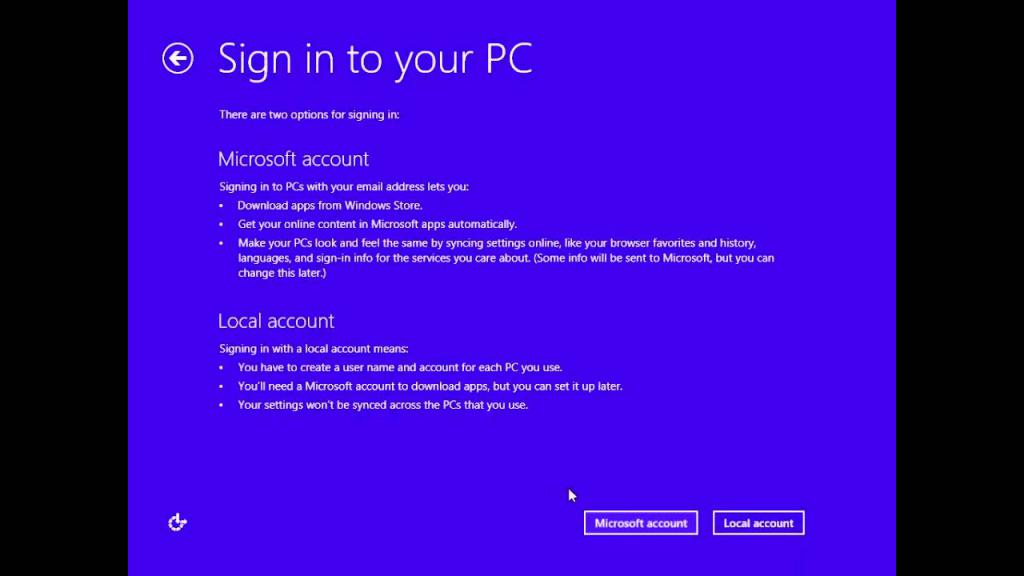
„Microsoft“ registracija, kuri atsirado „Windows“8.1, yra šiek tiek kitokio pobūdžio, nors jį taip pat galima naudoti norint įeiti į sistemą. Be to, pasirinkus šią įėjimo galimybę, yra galimybė išplėsti korporacijos, kuriai suteikta prieiga prie pavadintos registracijos, paslaugas. Tačiau dauguma vartotojų skuba atsikratyti šios rūšies paskyros tik dėl tariamo konfidencialumo pažeidimo (prisijungimai ir slaptažodžiai, nesvarbu, ar to norite, ar ne, bet kuriuo atveju siunčiami į korporacijos serverius, jau neminint kitos informacijos, tokios kaip nuostatos paieškos užklausose ar naudotos programos).
Kaip ištrinti kiekvieno iš šių tipų paskyrą,toliau mes apsvarstysime. Tuo tarpu atkreipkime dėmesį į dar vieną svarbų aspektą. Matyt, nereikia priminti, kad, pradedant nuo „Windows 7“, operacinėje sistemoje atsirado visagalis super administratorius, kuris turi kur kas didesnes teises naudotis sistemos funkcijomis ar paleisti programas nei paprastas vartotojas. Ir be jo praktiškai nė vienas veiksmas nėra baigtas.
Pastebėjote, kad kai kurios programos turipaleisti PCM meniu kaip administratorius? Kodėl taip yra, net ir įdiegus sistemą, vartotojui yra paskiriamos administratoriaus teisės, tačiau iš tikrųjų paaiškėja, kad neįmanoma bent tris kartus paskambinti vartotojo programėlei be superpardavėjo sutikimo ir turint pilną funkcijų rinkinį? Tai atliekama specialiai tam, kad vartotojas netyčia nekeistų kritinių sistemos parametrų ar neištrintų svarbių failų ir aplankų, reikalingų tinkamam sistemos veikimui.
Tačiau net ir kūrėjaivis tiek liko maža spraga. Žinoma, jūs negalėsite ištrinti registracijos įrašo, kuris, beje, nerodomas „sąskaitose“, tačiau jo išjungimas arba nuolatinės programos pradžios nustatymas administratoriaus vardu gali būti visiškai elementarus.
Taigi, pereikime prie praktinių veiksmų ir užPirmiausia pažiūrėkite į vietinių paskyrų ištrynimo veiksmus. Norėdami tai padaryti, naudokite klasikinį valdymo skydelį (o ne „Windows 10“ nustatymų skyrių) ir pasirinkite atitinkamą skyrių. Kaip ištrinti vietinio vartotojo abonementą?
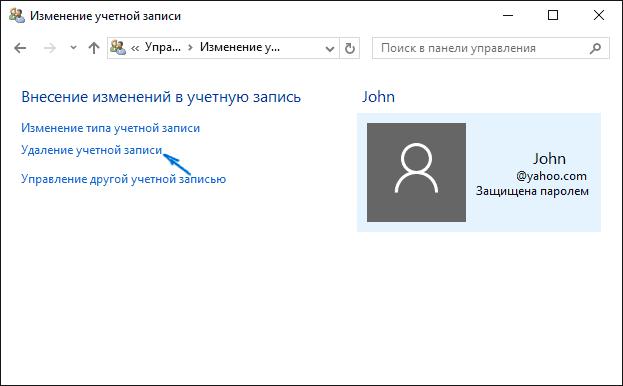
Paprasčiausias būdas yra įvesti kito registro tvarkymą ir parametruose naudoti naikinimo eilutę. Tokiu atveju turite atkreipti dėmesį į du svarbius dalykus:

Tačiau ištrindami būsite paraginti ištrinti tokius duomenis. Jei jums reikia palikti juos, turėtumėte pasirinkti tinkamą elementą.
Dabar pažiūrėkime, kaip ištrinti vietinio tipo paskyrą kitu paprastu metodu, kuris suteikia alternatyvų sprendimą.

Norėdami pasiekti paskyras „Vykdyti“ konsolėje, jums reikiaįveskite komandą netplwiz, kurią įvykdžius pasirodys mažas langas su visų registruotų vartotojų sąrašu. Pasirinkite norimą ir paspauskite ištrynimo mygtuką. Tokiu atveju, kaip ir ankstesniame pavyzdyje, operacijai atlikti turite turėti administratoriaus teises.
Atminkite, kad ištrinta paskyra„Windows“ (vietinių) negalima atkurti. Žinoma, galite pradėti grąžinti sistemą į ankstesnę būseną. Tačiau tai gali neveikti, todėl turėsite sukurti naują registraciją.
Dabar keli žodžiai apie „Microsoft“ išregistravimą. Tai padaryti galima taip pat lengvai.

„Windows 10“ sistemoje turite prisijungtiatitinkamą skyrių iš parinkčių meniu ir pasirinkite elementą, skirtą šeimai ir kitiems vartotojams (žinoma, jei tokios paskyros yra užregistruotos sistemoje). Tada, kaip įprasta, pasirenkamas reikalingas įrašas ir paspaudžiamas atitinkamas ištrynimo mygtukas.
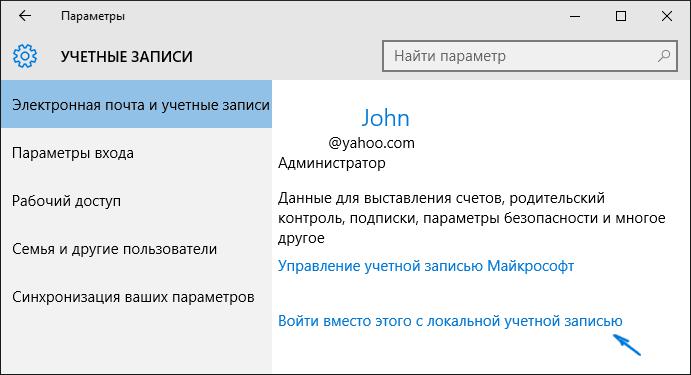
Panašūs jūsų buhalterinės apskaitos veiksmai gali būtiatlikti tame pačiame skyriuje, bet el. pašto ir registracijos įrašų meniu, kur vietoj „Microsoft“ registracijos pasirinkta prisijungimo eilutė po vietine paskyra.
Sistema paragins įvesti seną slaptažodįregistraciją, nurodykite naują slaptažodį ir užuominą jį atkurti, nors naudojamus duomenis galite palikti. Po to pasirodys pranešimas, kad „Microsoft“ paskyra buvo ištrinta (konvertuota į vietinę), o kompiuteryje ji atitiks įprastą vartotoją, kaip buvo ankstesnėse sistemose.
Galiausiai pažiūrėkime, kaip ištrinti paskyrąvartotojo arba bent jau apeiti. Norėdami pradėti, pasirinkite norimą programą ir naudokite RMB, kad pereitumėte į nuorodos ypatybes. Apačioje pažymėkite parinktį visada paleisti kaip administratoriui. Išsaugojus parinktis, programa bus paleista taip, lyg ji būtų paleista administratoriaus vardu per vykdomojo failo arba nuorodos PCM meniu.
Bet tai yra šiek tiek nepatogu.Lengviausias būdas yra išjungti šią registraciją (priskirti teises sau). Norėdami tai padaryti, komandų eilutėje, iš pradžių paleistoje administratoriaus vardu, įveskite komandą net user Administrator / active: no (angliškoms sistemos versijoms vietoj rusiško žodžio įvedamas administratorius). Iš naujo paleidus, visos programos veiks maksimaliai, ir jums nereikės išjungti UAC valdymo.
Kaip jau minėta, atkurti vietinę registraciją po ištrynimo bus gana problematiška. Tačiau „Windows“ kūrėjai pasirūpino „Microsoft“ paskyros atkūrimu.

Norėdami tai padaryti, turite naudoti prisijungimo sistemą„Microsoft“ svetainėje nurodykite, kad pamiršote slaptažodį, pateikite savo registracijos duomenis el. pašto adreso ar telefono numerio pavidalu, o gavę pranešimą, spustelėkite nuorodą, kad pakeistumėte seną slaptažodį nauju.
Trumpai kalbėjome apie bet kurios paskyros ištrynimątipo. Norėdami atlikti tokius veiksmus, taip pat galite naudoti komandų eilutę arba „PowerShell“ konsolę, tačiau šie metodai nebuvo svarstomi tik todėl, kad paprastiems vartotojams pakaks aukščiau pateiktų sprendimų.


























